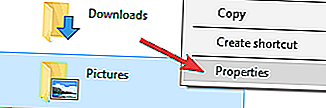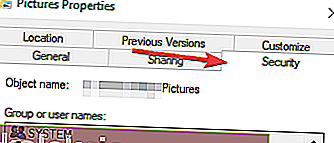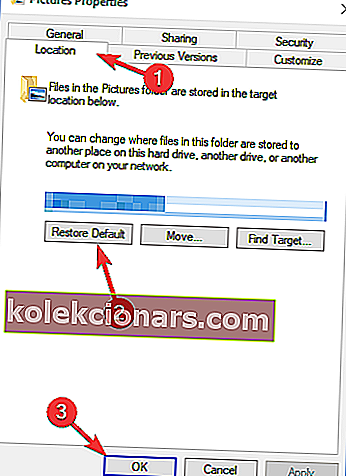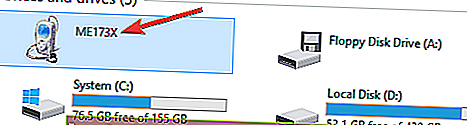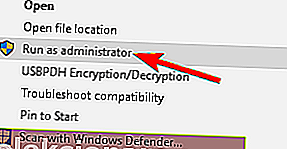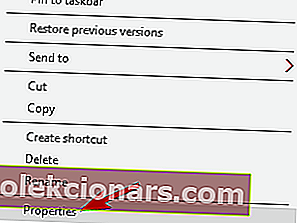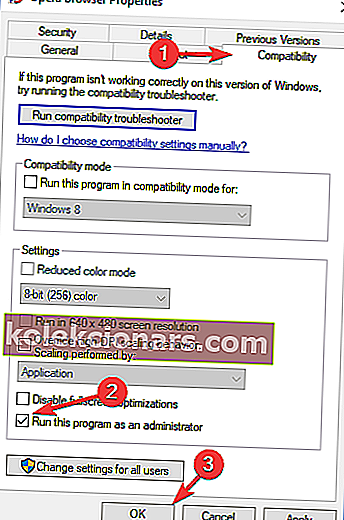- Import av bilder fra eksterne enheter har vært en pågående smerte for brukere av Windows 10 i ganske lang tid nå.
- I stedet for å gå gjennom feilsøkingsprosessen, hvorfor ikke velge en alternativ løsning fullpakket med bonusfunksjoner? Prøv Adobe Bridge!
- Ta en titt på vår Photo Software-side for flere tidsbesparende løsninger.
- Ikke ignorer tegnene operativsystemet gir deg, og sørg for å løse alle problemer så snart du oppdager dem takket være Windows 10 Errors Hub.
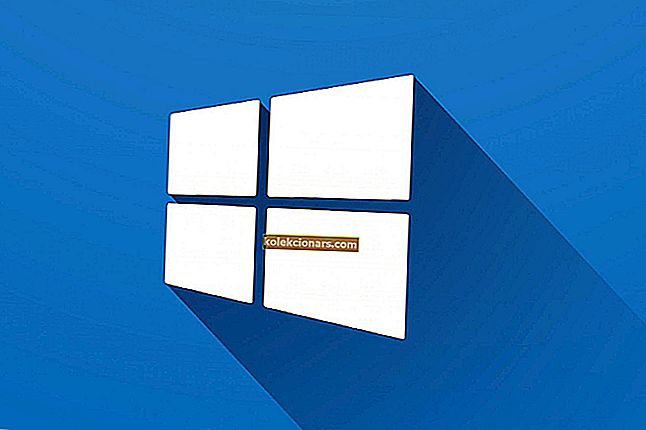
Helt siden Windows 10 ble lansert, opplevde brukerne problemer når de prøvde å importere bilder fra sine eksterne enheter (kamera, telefoner) til datamaskinene sine.
Microsofts forum er oversvømmet med brukerklager angående disse problemene, men det ser ut til at Microsoft ikke skyndte seg å finne en løsning.
Når brukere av Windows 10 prøver å importere bilder fra, la oss si kameraet til den bærbare datamaskinen, kan det vises forskjellige feilmeldinger på skjermen: Det har oppstått en feil under importforsøk. Enten er kilden utilgjengelig eller destinasjonen er full eller skrivebeskyttet eller noe gikk galt. Prøv på nytt eller avbryt .
Andre brukere hadde rett og slett en melding om at de ikke fant noen bilder på kamerakortet.
Hvordan kan jeg fikse problemer med fotoimport på Windows 10?
Fotoimport er en nyttig funksjon, men noen ganger kan det oppstå problemer med det. Når det gjelder importproblemer, rapporterte brukerne følgende problemer:
- Windows 10 fotoimport noe gikk galt - I følge brukere kan det hende at de får Noe gikk galt mens de prøvde å importere bilder. Dette kan være et stort problem, men du kan kanskje fikse det ved å bruke en av løsningene våre.
- Fotoimport av Windows 10 nektet - Noen ganger kan det hende du får en melding om at tilgangen din nektes til en bestemt katalog. Dette kan være et stort problem, men du kan fikse det ved å velge en annen importkatalog.
- Windows 10 Photo-app importeres ikke - I følge brukere kan det hende at du kanskje ikke kan importere bilder ved hjelp av Photos-appen på PCen. Hvis det er tilfelle, må du kontrollere kamerainnstillingene.
- Fotoimport fungerer ikke, veldig sakte - I noen tilfeller vil du kanskje ikke kunne importere bilder i det hele tatt. Dette kan oppstå på grunn av antivirusprogrammet ditt, så du må kanskje deaktivere det eller avinstallere det.
1. Last ned Adobe Bridge CC

Hvis Windows 10 bare ikke lar deg importere bilder, vil du kanskje vurdere å skaffe deg en tredjepartsapp. Du kan selvfølgelig gå gjennom hele feilsøkingsprosessen (og du kan være trygg på at vi vil lede deg gjennom den, trinn for trinn i følgende løsninger).
Men hvis du ønsker å få en alternativ løsning raskt og fortsette med importen, foreslår vi at du laster ned Adobe Bridge .
The Bridge er en kraftig kapitalforvalter som lar deg forhåndsvise, administrere, endre og publisere flere eiendeler enkelt, pluss at den importerer bilder fra enheter feilfritt.
Du kan også importere bilder fra Adobe Stock og forskjellige biblioteker siden Bridge integreres sømløst med disse appene. Unødvendig å si, vil du nyte et bredt spekter av tilleggsfunksjoner som definitivt vil være nyttige som organisasjonsverktøy, filtre og søkealternativer.
La oss raskt se på hovedfunksjonene :
- Importer bilder og videoer fra mobilen eller digitalkameraet
- Masseimport, eksport og forhåndsvisning av biblioteksmidler
- Gjennomsiktighetsstøtte for PSD-er
- Batcheksport til JPEG
- Rediger fotograferingstid
- Eksporter / importer nettverksbuffer
- Innfødt PDF-utgangsmodul
- Enkel opplasting av bilder til Adobe Stock
- Rask organisering og stabling av HDR-bilder
- Dra og slipp-alternativet
⇒ Last ned Adobe Bridge CC gratis
2. Endre sikkerhetsinnstillingene
- Høyreklikk på Bilder-mappen i File Explorer. Klikk nå på Egenskaper .
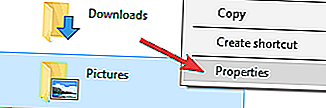
- Klikk på fanen Sikkerhet .
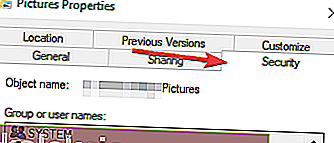
- Klikk på Hjembrukere under Gruppe eller Brukernavn .
- Klikk på Full kontroll under Tillatelser for system .
- Gjenta trinn 4 og 5 for administratorer under gruppe eller brukernavn .
- Hvis du ikke ser de nedlastede bildene, starter du Windows 10-enheten på nytt og importerer dem igjen.
Den gode nyheten er at Microsoft planlegger å lappe disse problemene med sin Redstone-oppdatering senere i år, som Axel R. bekrefter på Microsofts forum:
Det var et problem med anerkjennelsen av noen kortlesere (bare SATA-baserte lesere, ofte funnet som integrerte lesere i litt eldre bærbare datamaskiner, eller som tredjeparts tilleggslesere til flere lesere, men mindre vanlige enn USB-baserte kortlesere fant. på de fleste maskiner i dag).
Den spesielle løsningen vil sannsynligvis være i Windows 10 "Redstone" senere i år, jeg vet ikke om (men håper at) den også vil bli utgitt i en kommende "oppdatering tirsdag" serviceoppdatering til Windows 10 "1511" før det [ ...].
Hvis du ikke kan overføre bilder fra iPhone til Windows 10-datamaskinen, kan du sjekke ut denne løsningen.
3. Gjenopprett standardinnstillingene for Bilder-mappen
I følge brukere kan innstillingene dine noen ganger føre til problemer med import av bilder på Windows 10. Imidlertid rapporterte flere brukere at de løste problemet ved å gjenopprette standardinnstillingene til Bilder-katalogen.
Dette er ganske enkelt, og du kan gjøre det ved å følge disse trinnene:
- Finn Pictures katalog, høyreklikk den og velg Egenskaper fra menyen.
- Gå til Plassering- fanen og klikk på Gjenopprett standard . Klikk nå på Bruk og OK for å lagre endringene.
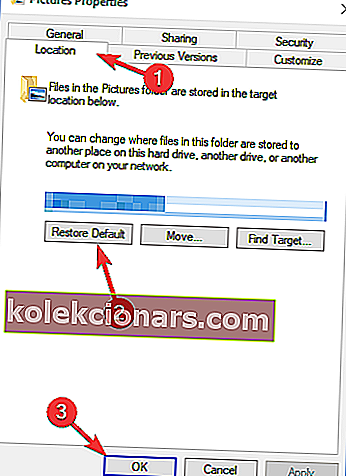
Etter å ha gjort det, blir Bilder-katalogen gjenopprettet til standardplasseringen, og problemet med fotoimport bør løses.
4. Kontroller kamerainnstillingene
Hvis du har problemer med import av bilder på PC-en, kan problemet være kamerainnstillingene. Hvis du prøver å importere bilder fra kameraet, må du kontrollere kamerainnstillingene.
Ifølge brukerne, hvis USB-tilkoblingsinnstillingene er satt til Auto på kameraet ditt, vil du ikke kunne overføre bildene dine.
For å løse problemet, åpne kamerainnstillingene og sørg for å velge MTP- eller PTP- modus før du prøver å importere bildene dine.
Dette problemet påvirker også telefonen din, så vær sikker på at du setter tilkoblingsmetoden til MTP eller PTP på telefonen før du prøver å importere bilder.
Media Transfer Protocol fungerer ikke på Windows 10? Ta en titt på denne veiledningen for å løse problemet på kort tid.
5. Sjekk antivirusprogrammet ditt
Antivirusprogrammet ditt er en viktig komponent i operativsystemet ditt, siden det vil beskytte deg mot skadelig programvare, men antivirusprogrammet ditt kan også føre til at problemer med fotoimport vises.
Alle kameraer og telefoner kobles til en PC via USB-kabel, og mange antivirusverktøy blokkerer USB-enheter som standard for å forhindre spredning av skadelig programvare.
Noen ganger kan denne funksjonen imidlertid hindre deg i å importere bilder til PC-en din, og for å løse problemet må du kontrollere antivirusinnstillingene.
Flere brukere anbefaler å deaktivere brannmuren under import av bilder, mens andre foreslår at Runtime Broker kan gå gjennom brannmuren.
Hvis det ikke fungerer, kan du kanskje løse problemet ved å deaktivere antivirusprogrammet. Hvis du ikke finner funksjonen som blokkerer fotoimport, er det nest beste alternativet å deaktivere antivirusprogrammet ditt midlertidig.
I noen tilfeller kan problemet vedvare selv om du deaktiverer antivirusprogrammet ditt. For å løse problemet må du kanskje avinstallere antivirusprogrammet ditt fullstendig. Etter at du har avinstallert antivirusprogrammet, må du kontrollere om problemet er løst.
For Norton-brukerne har vi en egen guide om hvordan du fjerner den helt fra PCen. Det er også en lignende guide for McAffe-brukere.
Hvis du bruker en antivirusløsning, og du vil fjerne den helt fra PCen, må du sjekke ut denne fantastiske listen med den beste avinstallasjonsprogramvaren du kan bruke akkurat nå.
Mange brukere rapporterte at Norton antivirus er problemet, men andre antivirusverktøy kan også forårsake dette problemet.
Hvis fjerning av antivirusprogrammet løser problemet, bør du vurdere å bytte til en annen antivirusløsning.
Det er mange flotte antivirusverktøy tilgjengelig, og de beste er Bitdefender , BullGuard og Panda Antivirus , så prøv gjerne noen av dem.
Ønsker du å erstatte antivirusprogrammet ditt med et bedre? Sjekk ut denne listen med våre beste valg.
6. Overfør bildene manuelt
Mange brukere rapporterte problemer med bildeimport på Windows 10, og hvis du har dette problemet, må du kanskje overføre bildene dine manuelt. Dette er ikke så vanskelig som det virker, og for å gjøre det, trenger du bare å gjøre følgende:
- Koble telefonen eller kameraet til PCen.
- Åpne nå denne PC-en og naviger til telefonen eller digitalkameraet.
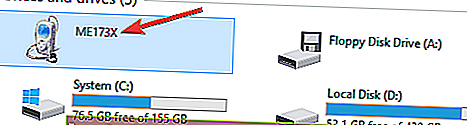
- Naviger til katalogen Intern lagring eller SD-kort . Hvis bildene er lagret i internminnet, går du til Intern lagring . På den annen side, hvis du lagrer dem på microSD eller SD-kort, går du til SD- kortkatalogen.
- Gå nå til DCIM> Kamerakatalog, og alle bildene og videoene dine skal være der.
- Flytt bilder og videoer til ønsket katalog på PC-en.
Dette er bare en løsning, men hvis fotoimportfunksjonen ikke fungerer på PC-en av en eller annen grunn, må du prøve denne metoden. Denne metoden er kanskje ikke like grei som fotoimport, men den fungerer likevel.
7. Koble SD-kortet til en kortleser
Dette er en annen løsning som kan hjelpe deg med problemer med fotoimport. Ifølge brukerne klarte de å omgå dette problemet ved å sette inn SD-kortet eller microSD-kortet i en kortleser.
Etter å ha gjort det, høyreklikker du bare den nye stasjonen på PCen din som representerer SD-kortet ditt og velger Autoplay . Nå skal du kunne bruke Photo Gallery til å importere bilder.
Dette er bare en løsning, siden du må fjerne SD-kortet og koble det til en kortleser hver gang du vil overføre bilder fra kameraet eller telefonen.
Selv om dette er en løsning, rapporterte mange brukere at det fungerer, så prøv det gjerne.
SD-kort er deaktivert i Windows 10? Stol på oss for å løse problemet.
8. Prøv å kjøre Photos-appen som administrator
Hvis du har problemer med fotoimport, kan problemet være mangelen på administrative rettigheter. For å løse problemet, må du sørge for at du kjører fotoimport-applikasjonen din som administrator. For å gjøre det, følg bare disse trinnene:
- Finn programmet du importerer til foto.
- Høyreklikk på den og velg Kjør som administrator fra menyen.
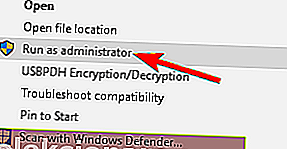
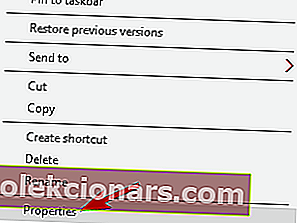
Ingenting skjer når du klikker på Kjør som administrator? Ikke bekymre deg, vi har den rette løsningen for deg.
Søknaden starter nå med administrative rettigheter. Hvis du kjører programmet som administrator, løser problemet, kan det være lurt å sette programmet til å alltid bruke administrative rettigheter. For å gjøre det, følg disse trinnene:
- Høyreklikk på fotoimportprogrammet ditt og velg Egenskaper fra menyen.
- Gå til kategorien Kompatibilitet og merk av Kjør dette programmet som administrator . Klikk nå Bruk og OK for å lagre endringene.
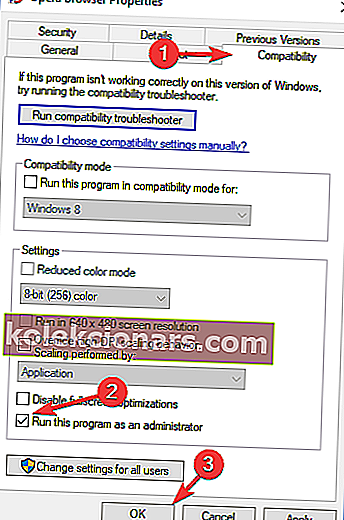
Etter å ha gjort det, vil fotoimport-applikasjonen din alltid kjøre med administrative rettigheter, og du vil ikke oppleve noen problemer.
Lær alt det er å vite om administratorkontoen og hvordan du kan aktivere / deaktivere den akkurat her!
9. Bruk tredjepartsapplikasjoner
Hvis du har problemer med fotoimport på PCen din, kan du kanskje løse problemet ved å bruke tredjepartsprogrammer.
Det er mange flotte applikasjoner som lar deg administrere bildene dine, men ACDSee Photo Editor og Photo Manager Deluxe skiller seg ut fra resten.
Begge applikasjonene har brukervennlig og vennlig grensesnitt, og ved å bruke dem bør du kunne importere bildene dine uten problemer.
Å bruke en av løsningene ovenfor vil sikkert hjelpe deg med å importere bildene dine til Windows 10.
Hvis du har andre spørsmål, ikke nøl med å la dem stå i kommentarfeltet nedenfor, så sjekker vi dem ut.
FAQ: Lær mer om fotoimport
- Hvorfor importerer ikke bildene mine fra iPhone til PC?
Hvis du har importproblemer, kan du prøve å gjenopprette Bilder-mappen til standardinnstillingene. For å gjøre dette, finn Bilder- katalogen, høyreklikk på den og velg Egenskaper fra menyen. Bytt deretter til kategorien Plassering og klikk på Gjenopprett standard- knappen.
- Hvordan importerer jeg bilder til Windows 10?
Bare etabler forbindelsen mellom PCen og den eksterne enheten du vil importere bilder fra, ved å koble kabelen til den dedikerte porten. Høyreklikk på enheten så snart File Explorer for å gjenkjenne den, og velg å importere bilder.
- Hvor finner jeg importerte bilder på datamaskinen min?
De importerte bildene lagres vanligvis i Windows Live Photo Gallery (hvis ikke konfigurert annerledes). Du kan få tilgang til dette stedet direkte fra Start-menyen.
Redaktørens merknad : Dette innlegget ble opprinnelig publisert i april 2018 og har siden blitt oppdatert og oppdatert i april 2020 for friskhet, nøyaktighet og omfattende.